
- •С bPwin 4.0
- •Организация коллективной работы.
- •Глава 1
- •1.2.1. Принципы построения модели idef0
- •12.3. Стрелки (Arrow)
- •1.2.7. Слияние и расщепление моделей
- •1.4.2. Метод описания процессов idef3
- •1.4.6. Имитационное моделирование
- •Глава 2
- •2.1.2. Создание отчетов с помощью Report Template Builder
- •2.2.7. Создание формул rpTwin
- •2.2.8. Функции rpTwin
- •2.2.9. Использование формул rpTwin
- •11/20/2001
- •2.3.2. Инструментальная среда Crystal Reports Designer
- •Глава 3
- •Глава 4
- •4.6.1. Расщепление модели
- •4.6.2. Слияние модели
- •4.14.1. Расщепление и модификация модели
- •4.14.2. Слияние модели
- •4.14.4. Модификация диаграммы idef3 "Сборка продукта" с целью отображения новой информации
- •4.14.5. Декомпозиция работы "Продажи и маркетинг"
- •Глава 1. Инструментальные средства bpwin4.0 14
- •1.1.Инструментальная среда bPwin 4.0 14
- •1.2.Создание модели в стандарте idef0 22
- •1.5. Использование обучающего модуля bPwin Ill
- •4.13.Упражнение 13. Копирование работ 208
- •4.14.Упражнение 14. Создание модели то-ве (реинжиниринг бизнес-процессов) 209
4.14.4. Модификация диаграммы idef3 "Сборка продукта" с целью отображения новой информации
Так же как в модели AS-IS, сборка продукта состоит из сборки компонентов и установки программного обеспечения. Однако теперь в работу "Сборка продукта" включена работа "Тестирование компьютера".
Тестирование начинается после окончания процесса сборки компьютера и окончания процесса установки программного обеспечения. Если компьютер неисправен, в процессе тестирования у него заменяют компоненты, информация о неисправных компонентах может быть направлена на работу "Подготовка компонентов". Такая информация может помочь более тщательно подготавливать компоненты к сборке. Результатом процесса тестирования являются заказанные компьютеры и неисправные компоненты.
Модифицируйте диаграмму IDEF3 "Сборка продукта" в соответствии с приведенной информацией. Результат приведен на рис. 4.14.7.
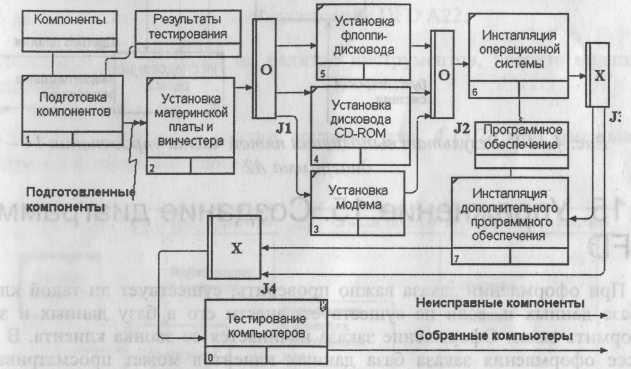
Рис. 4.14.7. Результат выполнения четвертой части упражнения 14-
диаграмма A3 2.1
4.14.5. Декомпозиция работы "Продажи и маркетинг"
Работа по продажам и маркетингу заключается в ответах на телефонные звонки клиентов, предоставлении клиентам информации о ценах, оформлении заказов, внесении заказов в информационную систему и исследовании рынка.
На основе этой информации декомпозируйте работу "Продажи и маркетинг" (IDEF0).
Создайте следующие работы:
Предоставление информации о ценах;
Оформление заказов;
Исследование рынка.
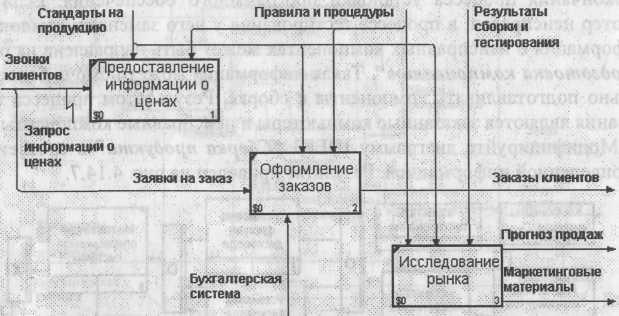
Результат декомпозиции представлен
на рис. 4.14.8.
диаграмма А2
4.15. Упражнение 15. Создание диаграммы DFD
При оформлении заказа важно проверить, существует ли такой клиент в базе данных и, если не существует, внести его в базу данных и затем оформить заказ. Оформление заказа начинается со звонка клиента. В процессе оформления заказа база данных клиентов может просматриваться и редактироваться. Заказ должен включать как информацию о клиенте, так и информацию о заказанных продуктах. Оформление заказа подразумевает чтение и запись информации о прочих заказах.
В процессе декомпозиции согласно правилам DFD необходимо преобразовать граничные стрелки во внутренние, начинающиеся и заканчивающиеся на внешних ссылках.
Декомпозируйте работу "Оформление заказов" на диаграмме А2.
В диалоге Activity Box Count выберите количество работ 2 и нотацию DFD (рис. 4.15.1).
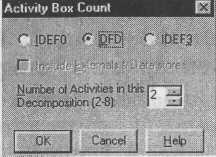
Рис. 4.15.1. Выбор нотации DFD в диалоге Activity Box Count
3. Щелкните по OK и внесите в новую диаграмму DFD A22 имена работ:
Проверка и внесение клиента;
Внесение заказа.
![]()
4. Используя кнопку I на палитре инструментов, внесите хранилища
данных:
Список клиентов;
Список продуктов;
Список заказов.
Удалите граничные стрелки с диаграммы DFD A22.
Используя кнопку
 на
палитре инструментов, внесите
внешнюю
ссылку:
на
палитре инструментов, внесите
внешнюю
ссылку:
■ Звонки клиентов.
Создайте внутренние ссылки согласно рис. 4.15.2. При именовании стрелок используйте словарь.
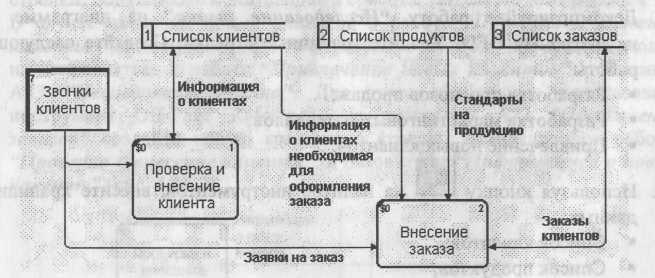
Рис. 4.15.2. Диаграмма А22
8. Обратите внимание, что стрелки "Информация о клиентах" и "Заказы
клиентов" двунаправленные. Для того чтобы сделать стрелку двунаправленной, щелкните правой кнопкой по стрелке, выберите в контекстном меню пункт Style и во вкладке Style выберите опцию Bidirectional.
9. На родительской диаграмме А2 туннелируйте (Change to Tunnel) стрелки, подходящие и исходящие из работы "Оформление заказов" (рис. 4.15.3).

Рис. 4.15.3. Работа "Оформление заказов" на диаграмме А2
4.16. Упражнение 16. Использование Off-Page Reference на диаграмме DFD
Некоторые стрелки с диаграмм IDEF0 и DFD (не только с родительских) могут показываться на диаграмме DFD. Для отображения таких стрелок используется инструмент Off-Page Reference.
1. Декомпозируйте работу "Исследование рынка" на диаграмме А2 на диаграмму DFD. Удалите граничные стрелки. Создайте следующие работы:
Разработка прогнозов продаж;
Разработка маркетинговых материалов;
Привлечение новых клиентов.
2. Используя
кнопку![]() -
, на палитре инструментов, внесите
хранилищаданных:
-
, на палитре инструментов, внесите
хранилищаданных:
Список клиентов;
Список продуктов;
Список заказов.
3. Добавьте две внешние ссылки:
Маркетинговые материалы;
Прогноз продаж.
4. Свяжите объекты диаграммы DFD стрелками, как показано на рис. 4.16.1.
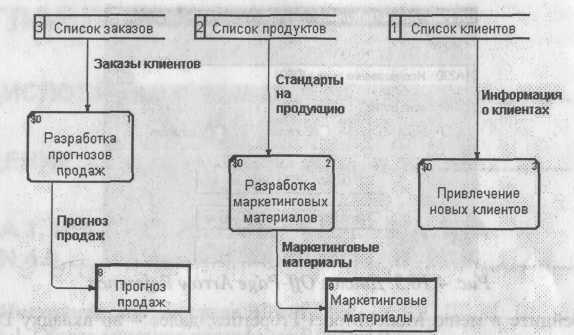
Рис. 4.16.1. Диаграмма А23
На родительской диаграмме А2 туннелируйте (Change to Tunnel) стрелки, подходящие и исходящие из работы "Исследованиерынка".
В случае внесения новых клиентов в работе "Проверка и внесение клиента" на диаграмме А22 "Оформление заказов" информация долж на направляться к работе "Привлечение новых клиентов" диаграммы А23 "Исследование рынка". Для этого необходимо использовать инструмент Off-Page Reference. На диаграмме А22 "Оформление заказов" создайте новую граничную стрелку, исходящую от работы "Проверка и внесение клиента", и назовите ее "Информацией о новом клиенте" (рис. 4.16.2).

Рис. 4.16.2. Граничная стрелка "Информация о новом клиенте" на диаграмме А22
7. Правой кнопкой щелкните по наконечнику стрелки и выберите в меню Off-Page Reference. В появившемся диалоге Off-Page Arrow Reference (рис. 4.16.3) выберите в качестве диаграммы A23D "Исследованиерынка".
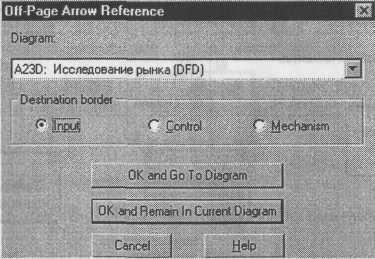
Рис. 4.16.3. Диалог Off-Page Arrow Reference
Перейдите в меню Model/Model Properties, далее - во вкладку Display. Установите опцию Off-Page Reference label - Node number.
Перейдите на диаграмму A23D "Исследование рынка" и направьте стрелку "Информация о новом клиенте" на вход работы "Привлечение новых клиентов". Результат представлен на рис. 4.16.4.

Рис. 4.16.4. Межстраничная ссылка на диаграмме А23
ОГЛАВЛЕНИЕ
ПРЕДИСЛОВИЕ 3
ВВЕДЕНИЕ 4
